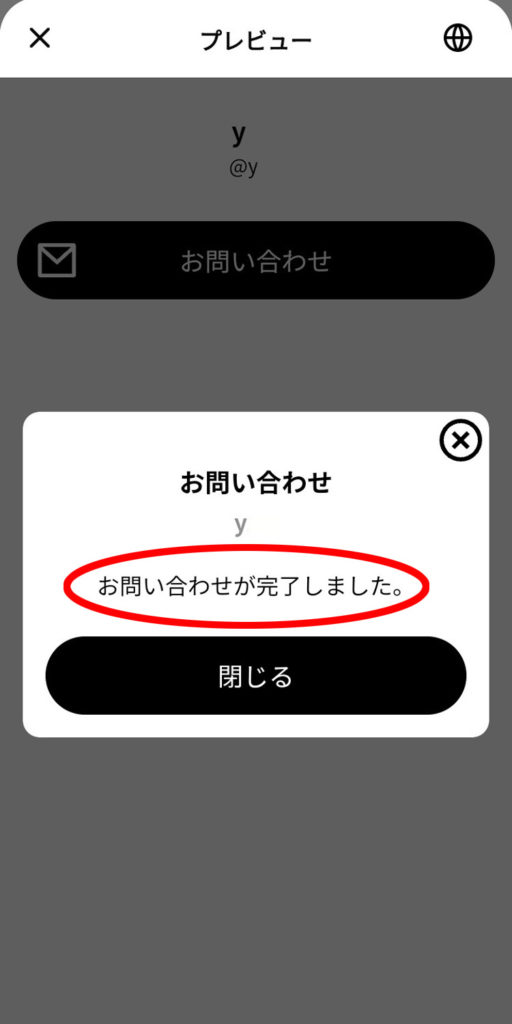問い合わせフォームの設定
有料プランでは、リンクページ内で問い合わせフォームを利用できます。こちらのページでは問い合わせフォームの設定方法をご紹介します。
設定方法
ホーム画面の「リンク」をタップ。
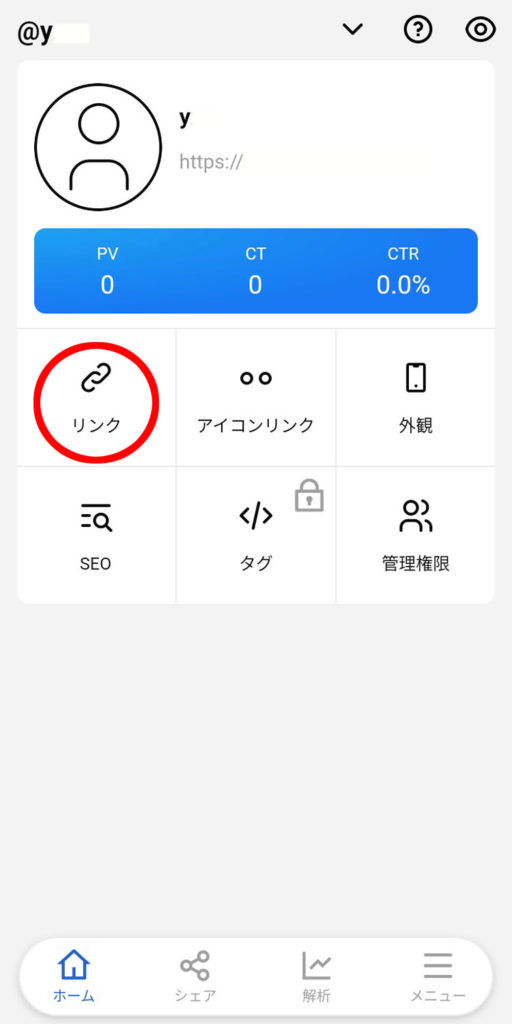
「新しいリンクを追加」をタップ。
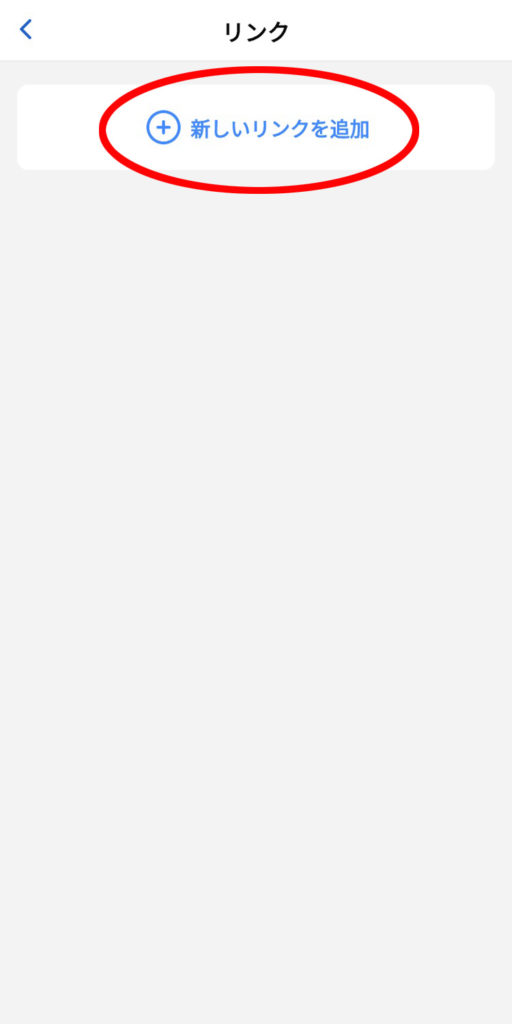
「フォーム」をタップ。

フォームの入力画面です。
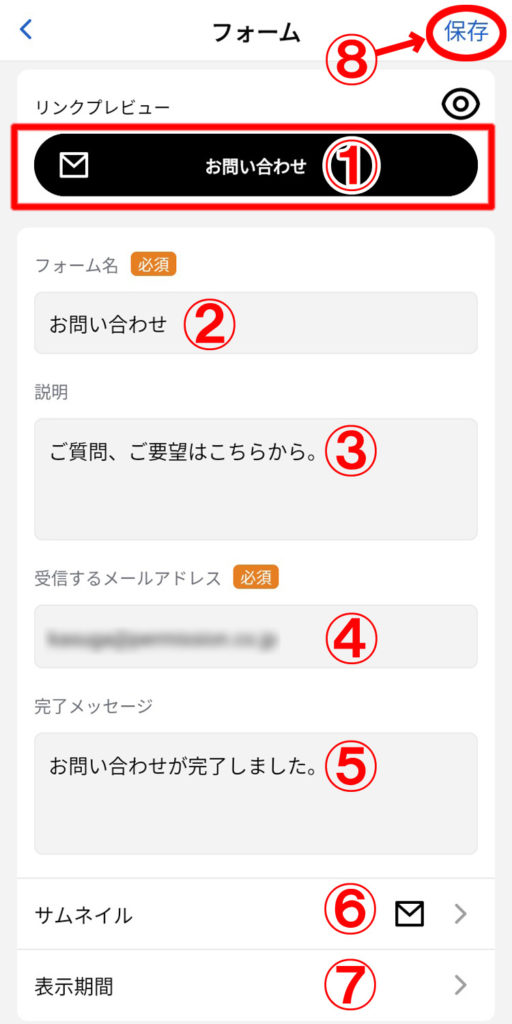
①⇒ボタンリンクのプレビュー画面です。②と⑥が表示されます。
②⇒ボタンリンクの名前を入力。①の中央に表示されます。
③⇒問い合わせフォームに掲載される説明文を入力。※下記「完成した問い合わせフォーム」参照
④⇒問い合わせを受信するメールアドレスを入力。
⑤⇒ユーザーが問い合わせを送信した後に表示される文章です。※下記「完成した問い合わせフォーム」参照
⑥⇒ボタンリンクのサムネイルを選択します。①の左端に表示されるアイコンです。
- アイコン選択・・・用意された約70種類のアイコンから選択。今回は「メールアイコン」を選択。
- カメラで撮影・・・カメラモードに切り替わり、その場で取った写真をアイコンにします。
- 写真を選択・・・端末内に保存している写真フォルダからアイコンを選択。
- 画像をリセット・・・アイコンを設定している場合、サムネイル画像をリセットします。
⑦⇒フォームを表示する期間を設定できます。
⑧⇒入力完了すると「保存」ボタンが出るのでタップ。
完成した問い合わせフォーム
実際に完成した問い合わせフォームを見てみましょう。
ホーム画面右上の「プレビュー」ボタンをタップ。
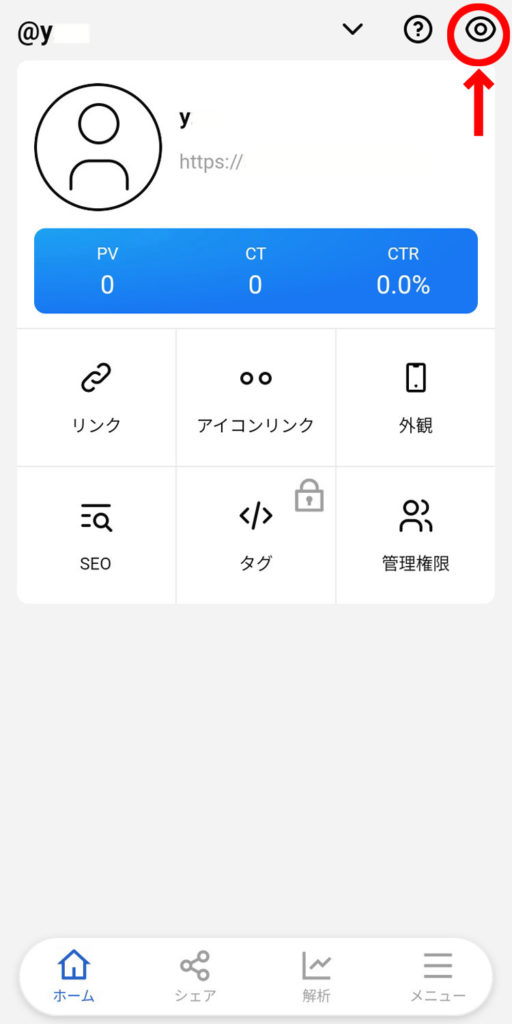
現在のリンクページです。作成した「お問い合わせフォーム」のボタンリンクをタップ。
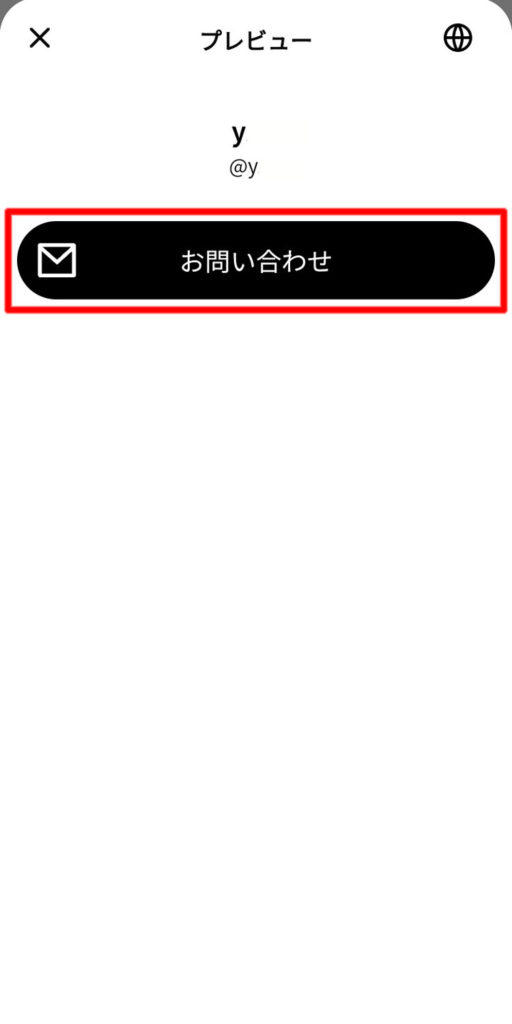
完成したお問い合わせフォームです。「お問い合わせ」は上記のフォーム入力画面の”②”に該当します。「ご質問、ご要望はこちらから。」は上記のフォーム入力画面の”③”に該当します。
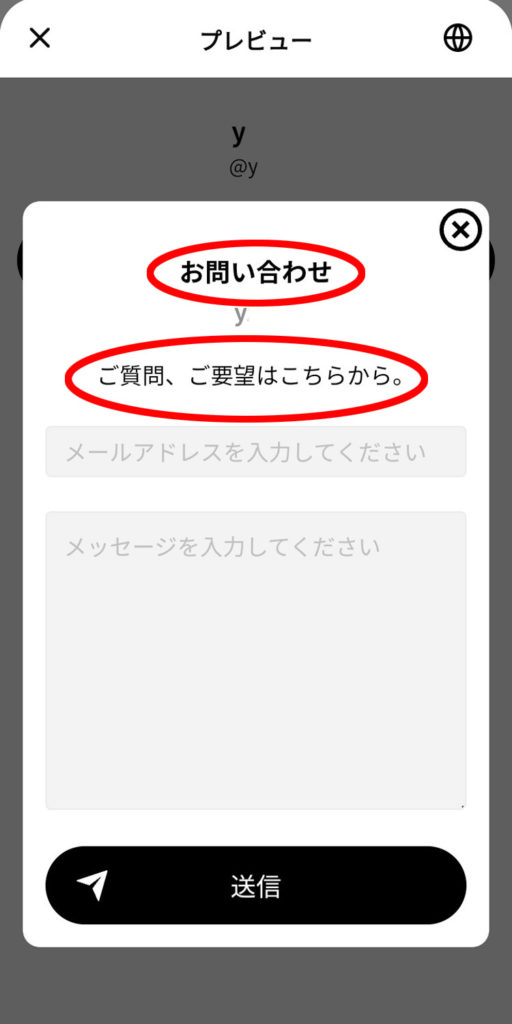
訪問者が問い合わせをしたい場合は、上記画像のメールアドレスとメッセージを入力して「送信」ボタンを押すと下記画像に変わります。「お問い合わせが完了しました。」は上記のフォーム入力画面の”⑤”に該当します。訪問者は「閉じる」をタップして完了です。